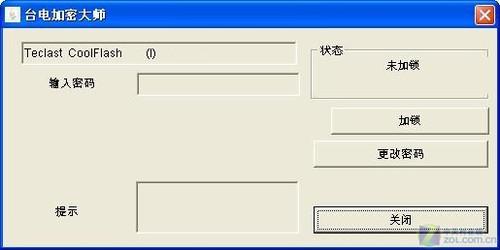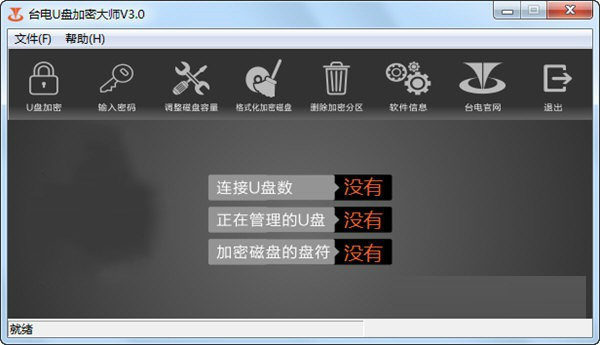- 安卓下载 相关标签
类型:加密解密
语言:简体中文
更新: 2020-08-21 16:41:09
大小:1.1 GB
平台:Win All
- 1[加密解密]MD5加密软件 v1.0 绿色版
- 2[加密解密]文件解密加密 v1.0.1.1 绿色版
- 3[加密解密]天天文件加密工具(可以加密所有格式文件)v3.5 中文绿色免费版
- 4[加密解密]鹏保宝PC版(支持批量加密)免费版
- 5[加密解密]EXE资源隐藏工具(可以隐藏资源树而不报毒)v1.0 中文绿色免费版
- 6[加密解密]乌龙寺区段混淆器(是一款区段加密防杀工具)v1.0 中文绿色免费版
- 7[加密解密]海定文件加解密(支持对任意格式文件加解密)v1.0 中文绿色免费版
- 8[加密解密]小乱文件加解密工具(支持对任意格式文件进行加解密)v1.0 中文绿色免费版
- 9[加密解密]漠狼文件加密(防止个人私密和重要文件被别人查看或恶意修改)v2.4.1.8 中文绿色免费版
- 10[加密解密]零隐私文件模糊器(文件加密程序支持拖动加密)v1.3 中文绿色免费版
台电u盘加密软件是一款专为U盘加密而打造的实用软件,它有着非常小巧的体积,使用起来也很方便,软件无须安装,解压即用,帮助用户加密个人U盘,加强U盘的保密,有效保护文件的安全,软件采用硬件加密技术,支持对整个U盘进行加密。
有了台电u盘加密大师,我们就再也不用担心U盘里的数据泄露带来的损失了,软件操作方法很简单,我们根据提示就能快速的给U盘添加密码了!
【功能介绍】
U盘加密
输入密码
调整磁盘容量
格式化加密磁盘
删除加密分区
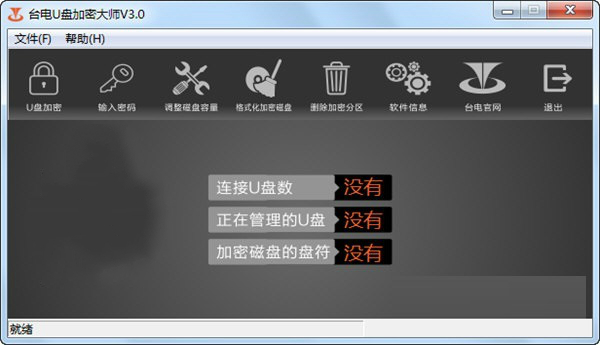
【使用方法】
1、创建步骤
建立一个加密的分区
插入台电U盘,打开U盘,双击软件图标。
单击“是(Y)”,(注:加密区文件系统格式需自主选择合适的格式)
左右拖动滑钮可调整加密区、共享区各自的容量。
调整容量之后单击“确定”。(提示:创建加密分区会格式化U盘所有数据将被删除,需提前备份好)
再单击“是”。进入密码设置界面。
再次单击“是”,“加密大师”就正式开始了创建加密分区。
稍等一会之后,加密分区就创建成功了。
2、撤销步骤
删除加密分区
同理再次双击“台电加密大师”
单击“加密区控制”--“删除加密区”,出现窗口,单击“是”,就开始删除加密区。
稍等一会之后,删除分区完毕。
【相关介绍】
台电U盘加密大师3工具很专业,因为是台电官方出品的U盘加密软件,主要是对台电自己家的U盘加密来使用的,加密有什么用呢,比如你有重要的数据不想被其他人看到,或者你的文件放U盘里想比较安全的存储的话就需要用到加密工具了,它不但可以让你的U盘里的文件必须输入密码才能查看,还可以防止病毒的入侵损坏你的U盘资料,所以对于办公或者非常重要的U盘数据都是建议加密使用的。
而且台电加密大师不止适用于台电品牌的U盘,也适用于其他品牌,比如金士顿,东芝,创见等U盘,只不过其他品牌加密的U盘可以随意被格式化掉加密的分区,虽然可以加密,但对于数据的保存不是很安全。
 RandPass(生成随机密码)v1.2 中文绿色版
RandPass(生成随机密码)v1.2 中文绿色版 数据隐藏加密软件(GiliSoft File Lock Pro)中文注册版
数据隐藏加密软件(GiliSoft File Lock Pro)中文注册版 免费视频加密器(视频加密软件) v1.0 中文绿色免费版
免费视频加密器(视频加密软件) v1.0 中文绿色免费版 海豚加密 v1.5 免费版
海豚加密 v1.5 免费版 超级U盘加密器(加密任意U盘/移动硬盘)v1.6 官方中文免费版
超级U盘加密器(加密任意U盘/移动硬盘)v1.6 官方中文免费版 HDD Unlock Wizard(电脑硬盘解锁软件)v1.0 英文绿色免费版
HDD Unlock Wizard(电脑硬盘解锁软件)v1.0 英文绿色免费版 0611163文件加密(加密文件/加密文件夹中的所有文件)v1.3 中文绿色免费版
0611163文件加密(加密文件/加密文件夹中的所有文件)v1.3 中文绿色免费版 奕锐隐形云加密云盘(实现关键数据的异地加密备份)v2.5.5 简体中文官方安装版
奕锐隐形云加密云盘(实现关键数据的异地加密备份)v2.5.5 简体中文官方安装版 KC加壳工具(它可以快速对可执行程序资源进行压缩)v1.0 简体中文绿色免费版
KC加壳工具(它可以快速对可执行程序资源进行压缩)v1.0 简体中文绿色免费版
台电u盘加密大师 v3.0 解密软件其他版本
用户评论
最新评论
- 置顶 河北承德电信 网友 敷衍
好东西值得分享
- 置顶 山东菏泽联通 网友 星星少女?
凡事要乘早
- 置顶 甘肃定西电信 网友 东风寄千愁
谢谢小编大大分享,支持一下。。。
- 置顶 河南开封电信 网友 等过春秋
这软件好用,奥力给
- 置顶 云南保山联通 网友 一米阳光°几度温暖
成功下载&成功使用


 Jetico BestCrypt免费直装版下载 v9.04.0.0 官方版
Jetico BestCrypt免费直装版下载 v9.04.0.0 官方版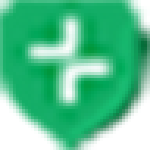 ShCrypt隐私加密软件 v1.2 免费版
ShCrypt隐私加密软件 v1.2 免费版 文件夹加密超级特工软件 v22.1 免费版
文件夹加密超级特工软件 v22.1 免费版 新飓风视频加密工具免费下载 v2015S 绿色版
新飓风视频加密工具免费下载 v2015S 绿色版 BCArchive文件加密软件免费下载 v2.07.2 最新版
BCArchive文件加密软件免费下载 v2.07.2 最新版 PlexVault硬盘加密软件 v1.0.0.2 官方版
PlexVault硬盘加密软件 v1.0.0.2 官方版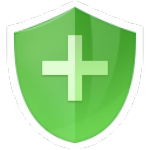 360加固助手官方最新版下载 v2021 电脑版
360加固助手官方最新版下载 v2021 电脑版 鹏保宝文件保密软件 v8.7.3.0 官方版
鹏保宝文件保密软件 v8.7.3.0 官方版 PHP代码加密软件 v9.9.1 官方版
PHP代码加密软件 v9.9.1 官方版 Renee Secure Silo(磁盘数据加密工具) v1.0.0 免费版
Renee Secure Silo(磁盘数据加密工具) v1.0.0 免费版 Free PDF Protector 4dots(PDF加密软件) v4.3 最新版
Free PDF Protector 4dots(PDF加密软件) v4.3 最新版 u盘超级加密3000免费版 V7.65 手机版
u盘超级加密3000免费版 V7.65 手机版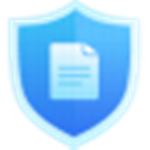 福昕PDF保护软件 v1.0.1514.133 最新版
福昕PDF保护软件 v1.0.1514.133 最新版 摩尔斯电码解码工具下载 v2.36 免费版
摩尔斯电码解码工具下载 v2.36 免费版 文件夹保镖电脑版 v2.0 中文版
文件夹保镖电脑版 v2.0 中文版 RAR Password Cracker免费下载 v4.12 中文版
RAR Password Cracker免费下载 v4.12 中文版 文件夹加密工具绿色版下载 v1.1 免费版
文件夹加密工具绿色版下载 v1.1 免费版 truecrypt最新版本下载 v7.2 绿色版
truecrypt最新版本下载 v7.2 绿色版 宏杰加密软件官方下载 v6.1.1.8 免费版
宏杰加密软件官方下载 v6.1.1.8 免费版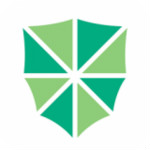 安得卫士免费下载 v1.0.1.78 最新版
安得卫士免费下载 v1.0.1.78 最新版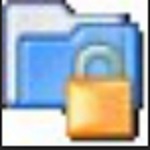 神盾电脑文件夹加密软件免费下载 v4.0 绿色版
神盾电脑文件夹加密软件免费下载 v4.0 绿色版 Bluezzz加密解密工具 v2020.3 最新版
Bluezzz加密解密工具 v2020.3 最新版